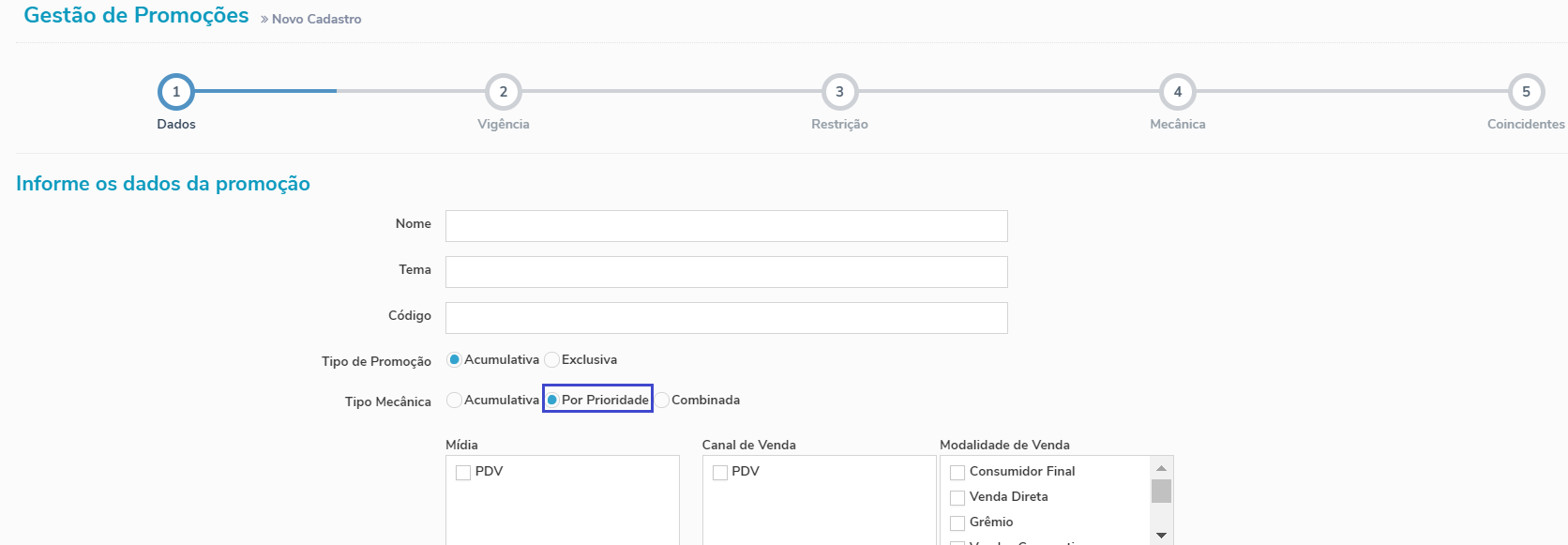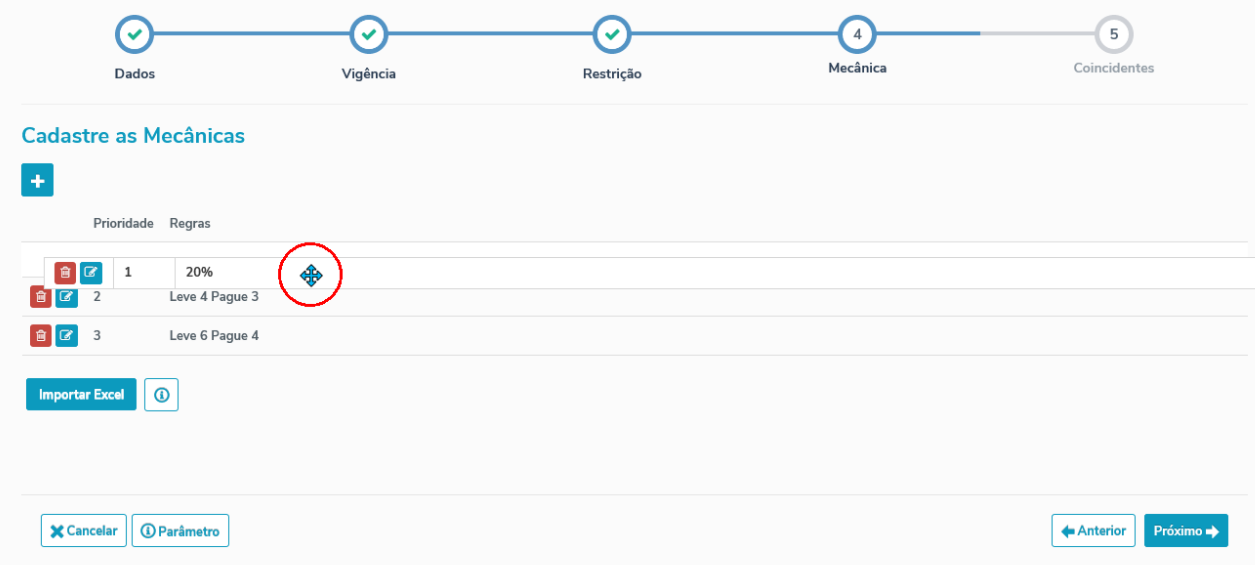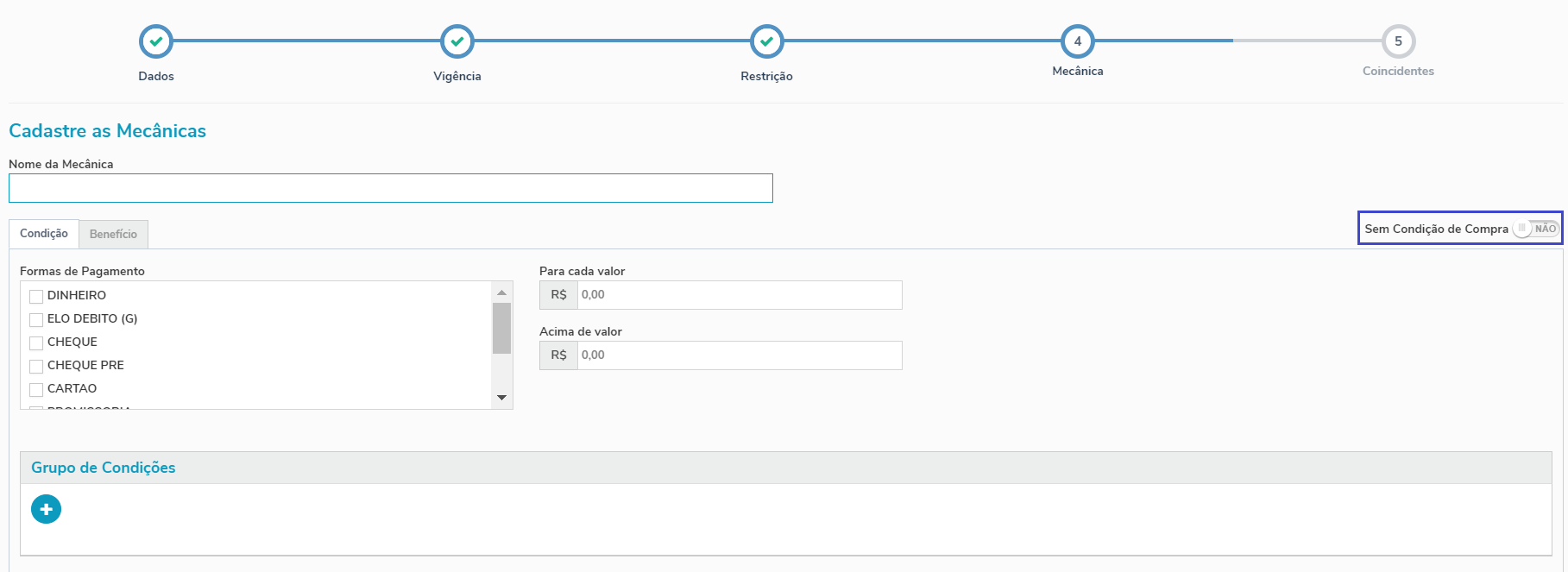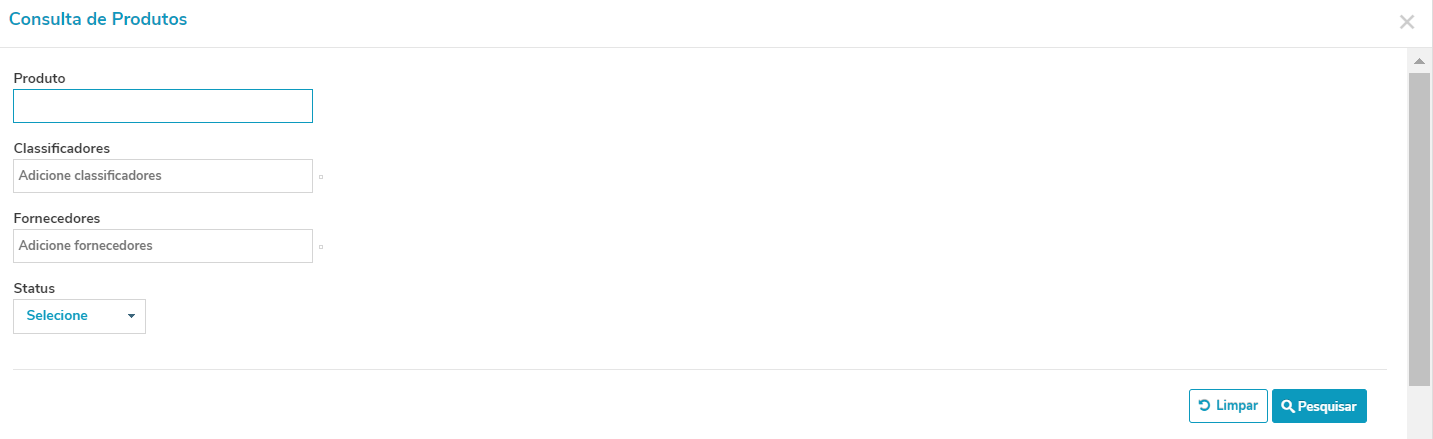Histórico da Página
A aba mecânica é responsável por criar toda a regra de como será aplicada a promoção, com possibilidade de parametrizar várias mecânicas com prioridades diferentes, informar códigos de produtos específicos na compra para atingir uma promoção, classificadores de produtos que serão habilitados na promoção e direcionar quais os benefícios que os clientes terão ao atingir a promoção.
| Índice |
|---|
Ao acessar essa aba, será exibida a seguinte tela:
Para iniciar, é possível cadastrar as mecânicas de promoção de duas formas:
...
Para utilizar a mecânica de Promoção por prioridade, inicialmente deve ser realizada a configuração esta localizada na aba: Dados, no início do cadastro da promoção e seguir com todas as etapas de cadastros até chegar na aba: Mecânica.
Na tela de Mecânicas será possível arrastar as mecânicas verticalmente, alterando assim a sua prioridade de acordo com a ordem em que encontra-se na tabela de mecânicas, estejam elas em uma nova promoção ou em uma promoção sendo editada.
No exemplo abaixo, movemos a mecânica de prioridade 1 para a prioridade 2.
...
Dentro da aba de mecânica as As regras para condição, poderão ser utilizadas separadamente ou em conjunto, incluindo o grupo de produtos, você poderá combinar diversas formas de configuração para criar a Lógica de negócio da sua promoção.
...
3- Condição: Caso sua promoção necessite ter uma condição, deixe o botão configurado desta forma: Sem condição de compra = NÃO. Os demais campos da aba condição ficarão visíveis com essa configuração para prosseguir com o preenchimento.
4- Formas de Pagamento: A sua mecânica de promoção pode ser condicionada por formas de pagamento. Escolha esta opção caso deseje ter esta condição de compra.
...
Para fazer isto, crie um Grupo de Condição, clicando no botão , adicione as suas configurações e na sequência clique no botão novamente ao lado esquerdo da tela para acrescentar uma Regra de seleção "OU":
No exemplo acima, estamos condicionando a promoção para funcionar da seguinte forma:
Na compra deste do produto: Caixa Glamour OU na compra do produto: Caixa Preciosidade, o cliente irá atingir uma promoção. Independente se comprar o primeiro ou o OU o segundo item.
- Para excluir a regra de seleção inclusa, clique no X ao lado direito, o conteúdo será excluído automaticamente:
...
Para criar uma regra de seleção E, crie um Grupo de Condição, clicando no botão , adicione as suas configurações e na sequência clique no botão ao lado direito da tela para acrescentar uma Regra de seleção "E":
No exemplo acima, estamos condicionando a promoção para funcionar da seguinte forma:
...
- Para excluir a regra de seleção inclusaseleção inteira, clique no X ao lado direito, todo o conteúdo será excluído automaticamente:
Grupo de Restrições
Consulta de Produto: Informe o Produto e/ou Classificador e/ou Fornecedor e/ou Status. Escolha o(s) produto(s) e clique em Selecionar.
- Caso selecione mais de um produto (ou classificador ou fornecedor) para este campo. Ao efetuar um pedido, deverá conter um dos produtos deste campo, com a devida quantidade definida no Para Cada, para ser contemplado pelo benefício.
- Poderá também acrescentar outras regras como, na compra de 1 produto 13021 E na compra de 2 produtos 13079, será contemplado pelo benefício. Para adicionar a regra E, clique no botão + na lateral direita.
- Para acrescentar a regra OU, clique no ícone
- Para excluir um produto ou classificador ou fornecedor já incluso, clique no x ao lado da descrição dos mesmos.
- Para excluir apenas uma das linhas, clique no X ao lado esquerdo da regra de seleção, o conteúdo será excluído automaticamente:
É possível efetuar uma consulta de produtos para inserir dentro do grupo de Condições, para isto siga o passo a passo:
Será exibida a tela onde você pode realizar a consulta por Códigos de produto, Classificadores, Fornecedores de produtos ou por status.
Você poderá também ao - Ao invés de incluir um produto unidade, poderá determinar por embalagem específica a condição/benefício. Após incluir o produto, clique nele e selecione a opção de embalagem desejada. No caso do benefício do desconto em uma lata comprada, seria o desconto na caixa, por exemplo.
...
Grupo de Restrições
...
- Aba Benefício: As regras para o benefício, poderão ser utilizados separadamente ou em conjunto.
...